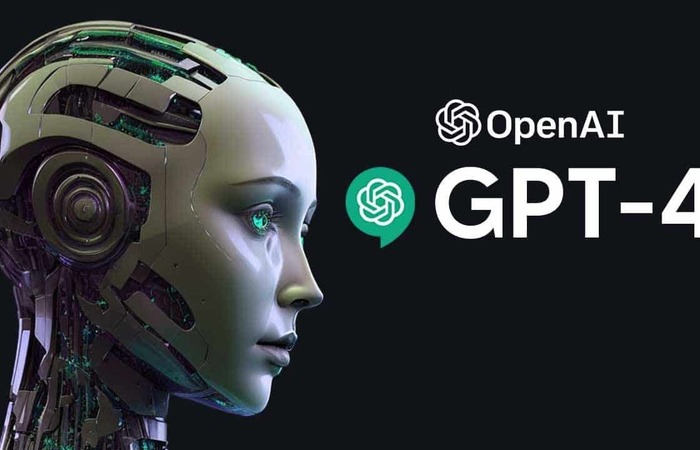Cara Membuat Website Toko Online dengan Plugin WordPress
Di zaman sekarang, semakin majunya teknologi, mulai menggeser tren belanja masyarakat. Kini, kebanyakan orang lebih memilih untuk belanja online.
Fenomena itulah yang turut membantu pengalaman berbelanja dengan memanfaatkan media online, dengan adanya website/online store dapat membantu para pembeli (konsumen) dalam berbelanja. Berikut beberapa manfaat website toko online bagi konsumen:
- Bisa diakses kapan saja
Sekarang ini kebanyakan orang lebih memilih berbelanja dengan online, bukan hanya menghemat dalam segi biaya dengan adanya toko onlne kita sebagai konsumen tidak perlu mendatangi toko tersebut, kita tinggal menyentuh layar HP, kurang dari beberapa menit ada bisa melihat banyak produk yang Anda inginkan.
- Katalog lengkap
Kebutuhan apapun bisa kami penuhi dengan melihat isi katalog produk yang sudah disediakan oleh penjual. Terdapat foto dan deskripsi produk yang memudahkan kita dalam memahami kualitas produk tersebut.
- Pembelian Barang Lintas Wilayah
âDengan ini kita bahkan lebih dimudahkan saat ingin membeli produk yang hanya tersedia di daerah tertentu saja. Tidak perlu lagi mengeluarkan biaya tambahan untuk ongkos kendaraan atau kebutuhan lainnya. Dengan adanya online store akan lebih mudah, langsung mencari produk di kolom pencarian dan lihat produk mana yang akan kita beli, melalui beberapa klik produk yang Anda inginkan bisa dipesan dengan cepat.
Â
Setelah Anda mengetahui berbagai manfaat toko online bagi konsumen, Disini kami akan membuat website toko online dengan menggunakan plugin WP EasyCart Shopping Cart and eCommerce Store di WordPress.

Easy Digital Downloads adalah plugin khusus untuk membuat toko online yang menjual produk digital, seperti ebook, audio, musik dan file PDF.
Selain itu Easy Digital Downloads juga menyediakan fitur translate ke ribuan bahasa. Sehigga, jika target toko online Anda adalah mancanegara, fitur ini dapat sangat membantu.
Dengan adanya plugin toko online WordPress, membuat website toko online Anda akan menjadi mudah. Anda tidak perlu membangun semuanya dari awal. Anda hanya tinggal men-install plugin di WordPress. Berikut langkah-langkah install plugin toko online WordPress.
1. Pertama cukup masuk ke menu admin/dashboard WordPress Anda.

2. Setelah itu masuk ke menu plugin > Tambah baru.
 Â Â Â Â
    
3. Klik kolom pencarian dan ketikan "Easy Digital Downloads" > Klik > Install Sekarang.

Jika sudah tinggal Anda Aktifkan.
4. Di halaman plugin ini, Anda dapat mengkonfigurasi plugin  Anda.

Store

Silahkan isi seperti sama yang diatas > Simpan perubahan
 Mata uang
Secara default, Currency diatur ke US dollars, dan Currency position adalah before-$10. Anda dapat mengubahnya dari menu tarik-turun di setiap opsi. Selain itu, ada pemisah ribuan dan pemisah desimal- Anda dapat mewakilinya dengan "," atau ".".

5. Gerbang pembayaranÂ
Tab kedua adalah untuk pengaturan Payment Gateways, dan memiliki dua sub bagian berbeda: Umum dan Standar Paypal.
UmumÂ
Anda dapat memilih Gerbang pembayaran, dan metode pembayaran yang akan di dukung oleh toko e-niaga Anda. Dalam paket gratis EDD, paypal standars, Test Paypal, dan Amazon adalah opsi yang tersedia.

Selain itu, EDD menyediakan  Test Mode untuk menguji gateway pembayaran menggunakan akun sandbox. Setelah Anda memeriksa pengaturan Anda, pilih  Gateway Default Anda untuk halaman checkout Anda.
6. Email
Tab ketiga adalah untuk pengaturan Email, dan memiliki beberapa sub bagian berbeda : Umum, Tanda terima kasih, dan notifikasi penjualan baru.
Umum
Anda dapat menghubungkan SendWP ke plugin ini untuk sistem pengiriman email. Jika Anda ingin menggunakan opsi default, ungguh logo Anda: masukan nama pengirim dan email pengirim.

Nota Pembelian
Bagian ini memungkinkan Anda menyesuaikan tanda terima dan email pembeli. Masukan subjek email pembelian, Tajuk email pembelian, dan tanda terima pembelian. Anda juga dapat menggunakan tag templat yang tersedia tepat setelah area teks.

Simpan perubahan.
Pemberitahuan Obral baru
Sama seperti tanda terima pembelian, Anda dapat mengonfigurasi email yang dikirim sebagai tanda terima untuk penjualan.
7. Pajak
Di tab kelima adalah untuk pengaturan pajak. Andaa dapat mengonfigurasikan persentase pajak bergantung pada negara asal Anda

8. Privasi
Tab keenam adalah untuk pengaturan Privasi, dan memiliki dua sub bagian berbeda Umum dan Ekspor & Hapus.
9. Lain-lain (misc)
Tab ketujuh adalah untuk pengaturan salah, dan memiliki 3Â sub bagian berbeda:Â General, Purchase buttons dan File downloads.
Purchase buttons
Anda dapat menyesuaikan teks pada bidang dan tombol checkout agar sesuai dengan estetika toko Anda

File Downloads
Ini adalah opsi bagus untuk toko Anda yang berurusan dengan unduhan digital.

Simpan perubahan.Â
10. Upload your Products
Jika sudah selesai, tinggal menyeting dengan klik menu Add new > Masukan product > Tambahkan harga > save

Maka tampilan yang akan muncul seperti gambat dibawah ini.

Dan ketika Anda mengklik tombol Checkout Maka otomatis akan masuk ke dalam menu Checkout dan Anda bisa memilih alternatif untuk melakukan pembayaran.

Selesai.
Demikian pembahasan mengenai cara setting plugin Easy Digital Downloads Semoga bermanfaat ><
Â
Â
Â
Â
Â
Â
Â
Â